O Microsoft OneDrive é um serviço popular de armazenamento em nuvem que permite armazenar e acessar seus arquivos importantes de qualquer dispositivo. No entanto, vale a pena notar que o OneDrive não oferece suporte oficial para Linux. Felizmente, existem várias maneiras de acessar e sincronizar seus arquivos do OneDrive em um sistema Linux.
Este artigo orienta você através de vários métodos para integrar o OneDrive ao seu ambiente Linux. Com esses métodos, você pode acessar e gerenciar seus arquivos OneDrive perfeitamente em seus sistemas de arquivos Linux.
Índice
Você pode usar o OneDrive no Linux?
Sim, você pode acessar e usar o OneDrive no Linux de algumas maneiras diferentes. Embora não haja um cliente OneDrive oficial para Linux, várias alternativas não oficiais estão disponíveis.
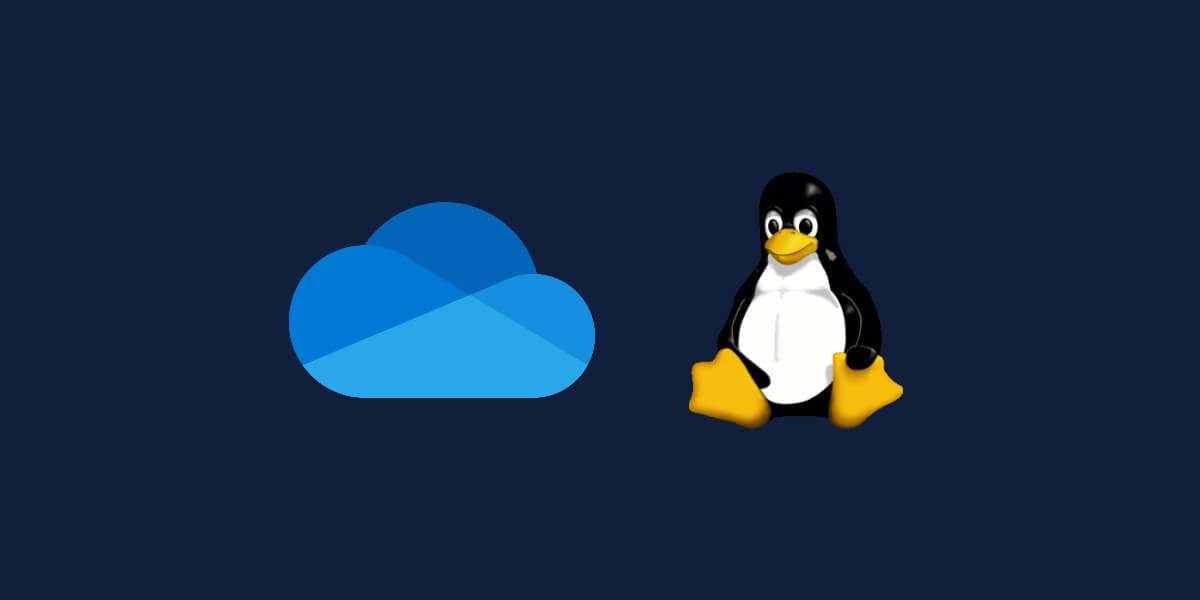
Por exemplo, você pode usar um cliente OneDrive não oficial e de código aberto para Linux ou uma ferramenta de linha de comando como o rclone. Você também pode acessar seus arquivos do OneDrive rapidamente no navegador da web.
Lembre-se de que essas são soluções não oficiais; sua experiência pode variar dependendo da ferramenta e sua distribuição Linux. Independentemente disso, essas opções permitem integrar o OneDrive ao fluxo de trabalho do Linux.
Usando o cliente OneDrive não oficial para Linux
O cliente OneDrive não oficial para Linux permite acessar e usar o OneDrive em sistemas Linux. Observe que este cliente não oficial não é suportado pela Microsoft de forma alguma-você precisará usá-lo por sua conta e risco.
Embora não seja oficialmente compatível, o cliente OneDrive para Linux é uma opção gratuita, de código aberto e bem mantida para uso dos usuários do Linux.
Instalando o cliente OneDrive não oficial para Linux
Siga estas etapas para baixar e instalar o cliente OneDrive não oficial para Linux em um sistema Linux baseado em Debian ou Ubuntu. Outras distribuições podem precisar siga instruções diferentes.
Abra o terminal no seu PC Linux. Digite o seguinte no terminal para adicionar o repositório correto e as chaves do repositório para instalar os pacotes necessários:
wget-qO – https://download.opensuse.org/repositories/home:/npreining:/debian-ubuntu-onedrive/xUbuntu_22.10/Release.key | gpg –querido | sudo tee/usr/share/keyrings/obs-onedrive.gpg >/dev/null Assim que o comando for executado com sucesso, execute este comando: echo “deb [arch=$(dpkg –print-architecture) assinado por=/usr/share/keyrings/obs-onedrive.gpg] https://download.opensuse.org/repositories/home:/npreining:/debian-ubuntu-onedrive/xUbuntu_22.10/./” | sudo tee/etc/apt/sources.list.d/onedrive.list 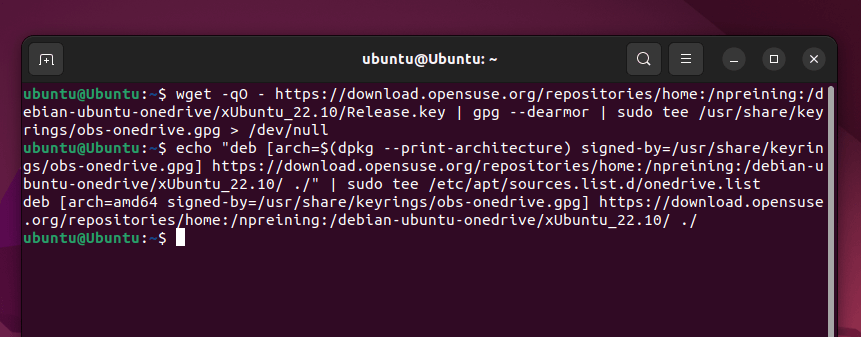 Atualize seu gerenciador de pacotes digitando sudo apt update e aguarde a conclusão. Depois que o gerenciador de pacotes for atualizado, execute sudo apt install —no-install-recommends —no-install-suggests ldc onedrive no terminal e aguarde a conclusão.
Atualize seu gerenciador de pacotes digitando sudo apt update e aguarde a conclusão. Depois que o gerenciador de pacotes for atualizado, execute sudo apt install —no-install-recommends —no-install-suggests ldc onedrive no terminal e aguarde a conclusão. 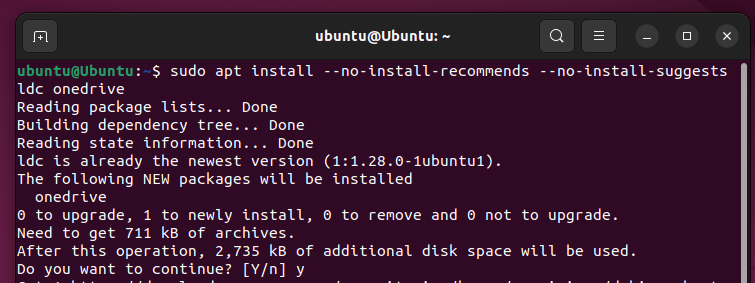 Se você encontrar um erro de dependência libphobos2-ldc-shared100 durante a instalação, execute wget http://launchpadlibrarian.net/619487666/libphobos2-ldc-shared100_1.30.0-1_amd64.deb && sudo dpkg-i/libphobos2-ldc-shared100_1.30.0-1_amd64.deb para resolver primeiro e repita o comando sudo apt install.
Se você encontrar um erro de dependência libphobos2-ldc-shared100 durante a instalação, execute wget http://launchpadlibrarian.net/619487666/libphobos2-ldc-shared100_1.30.0-1_amd64.deb && sudo dpkg-i/libphobos2-ldc-shared100_1.30.0-1_amd64.deb para resolver primeiro e repita o comando sudo apt install.
Configurando e usando o cliente
Neste ponto, você deve ter instalado com sucesso o cliente Linux OneDrive não oficial. Você precisará configurá-lo ao lado para acessar seus arquivos.
Para executar o cliente pela primeira vez e gerar o arquivo de configuração padrão, digite onedrive no terminal. Você será solicitado a visitar um URL da Microsoft para autenticar e conceder acesso à sua conta do OneDrive. Abra a URL em um navegador da Web, entre com suas credenciais da Microsoft e conceda as permissões necessárias. 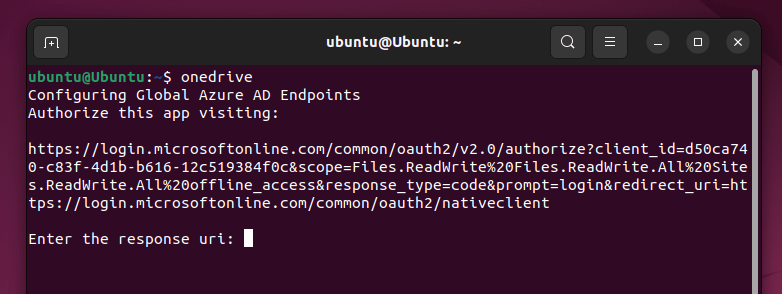 Depois de conceder as permissões, você verá uma página em branco — copie a URL, cole-a de volta no terminal e pressione a tecla Enter.
Depois de conceder as permissões, você verá uma página em branco — copie a URL, cole-a de volta no terminal e pressione a tecla Enter.  O cliente irá alertá-lo se você for bem-sucedido. Para iniciar a sincronização, digite onedrive –synchronize no terminal. Isso deve começar a sincronizar seus arquivos do OneDrive com uma pasta local (~/OneDrive por padrão). Você precisará dar tempo para que esse processo seja concluído. Se você deseja que o cliente seja executado em segundo plano, digite e execute onedrive –monitor no seu terminal.
O cliente irá alertá-lo se você for bem-sucedido. Para iniciar a sincronização, digite onedrive –synchronize no terminal. Isso deve começar a sincronizar seus arquivos do OneDrive com uma pasta local (~/OneDrive por padrão). Você precisará dar tempo para que esse processo seja concluído. Se você deseja que o cliente seja executado em segundo plano, digite e execute onedrive –monitor no seu terminal. 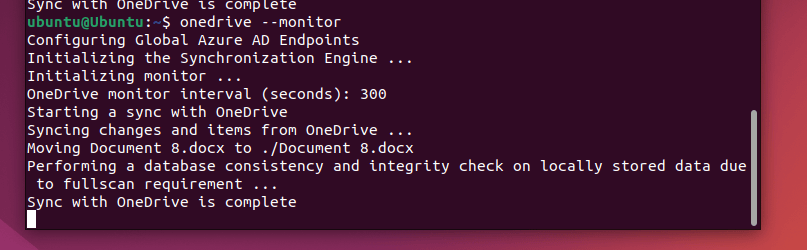
Para obter mais informações sobre os recursos e configurações do cliente, consulte o documentação oficial para o cliente no GitHub.
Como acessar o OneDrive no Linux usando Rclone
rclone é uma poderosa ferramenta de terminal de código aberto para sincronizar e transferir arquivos entre sistemas locais ou remotos em um PC Linux. Ao usar o rclone, você pode configurar seu PC Linux para permitir o acesso ao armazenamento do OneDrive.
Para usar o rclone com o OneDrive no Linux, siga estas etapas.
Para começar, baixe e instale o Rclone em seu sistema Linux. Você pode encontrar as instruções de instalação para sua distribuição específica no site do rclone ou digite sudo-v ; curl https://rclone.org/install.sh | sudo bash no terminal para instalá-lo rapidamente. 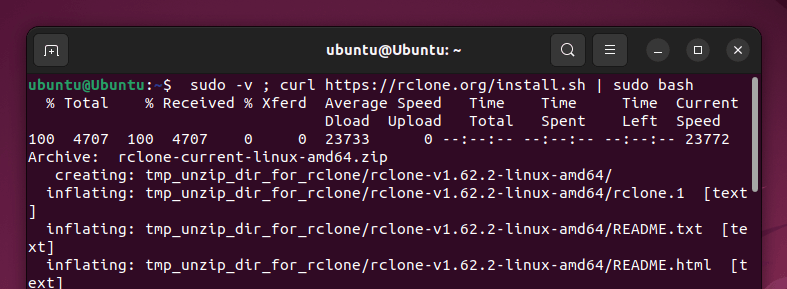 Assim que o Rclone estiver instalado, digite rclone config no terminal para iniciar o processo de configuração. Quando solicitado, selecione a tecla n para criar um novo controle remoto e insira um nome para o controle remoto do OneDrive (como onedrive).
Assim que o Rclone estiver instalado, digite rclone config no terminal para iniciar o processo de configuração. Quando solicitado, selecione a tecla n para criar um novo controle remoto e insira um nome para o controle remoto do OneDrive (como onedrive). 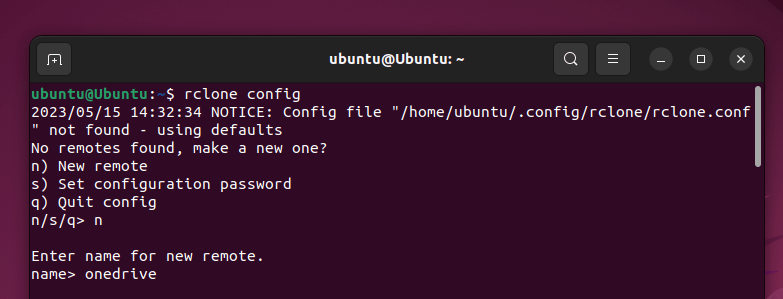 Em seguida, localize o número do Microsoft OneDrive como o provedor de armazenamento (normalmente 31), digite-o e pressione Enter para confirmar.
Em seguida, localize o número do Microsoft OneDrive como o provedor de armazenamento (normalmente 31), digite-o e pressione Enter para confirmar. 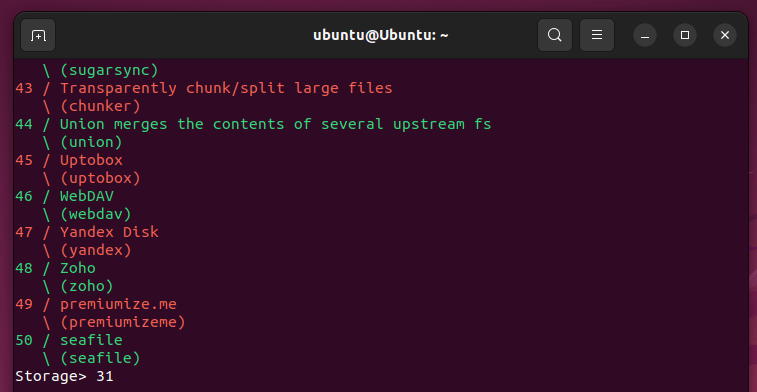 Para ID do cliente e segredo do cliente, deixe em branco e pressione Enter. Escolha sua região de autenticação para o OneDrive (normalmente pressionando 1 e pressionando enter) e escolha n para usar o processo de configuração típico para autenticar.
Para ID do cliente e segredo do cliente, deixe em branco e pressione Enter. Escolha sua região de autenticação para o OneDrive (normalmente pressionando 1 e pressionando enter) e escolha n para usar o processo de configuração típico para autenticar. 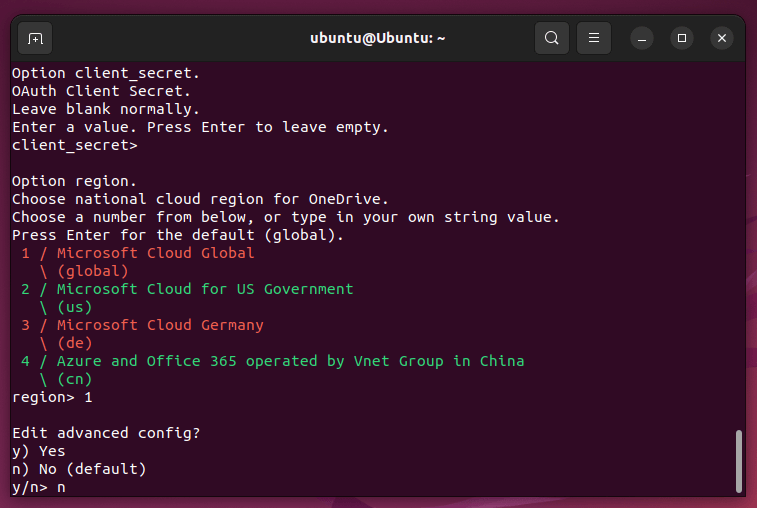 Quando solicitado, pressione Y para abrir um navegador da Web para entrar. Insira os detalhes da sua conta do OneDrive e autorize o Rclone a acessar sua conta e armazenamento do OneDrive seguindo as instruções na tela.
Quando solicitado, pressione Y para abrir um navegador da Web para entrar. Insira os detalhes da sua conta do OneDrive e autorize o Rclone a acessar sua conta e armazenamento do OneDrive seguindo as instruções na tela. 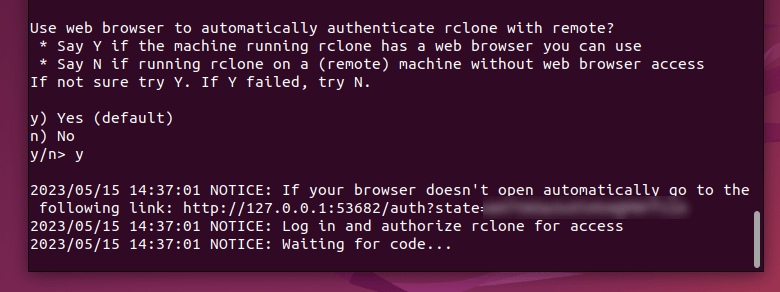 Após a conclusão da configuração, feche o navegador e retorne ao terminal. Escolha sua configuração do OneDrive — normalmente 1 para acesso padrão do OneDrive. Pressione a tecla Enter para continuar.
Após a conclusão da configuração, feche o navegador e retorne ao terminal. Escolha sua configuração do OneDrive — normalmente 1 para acesso padrão do OneDrive. Pressione a tecla Enter para continuar. 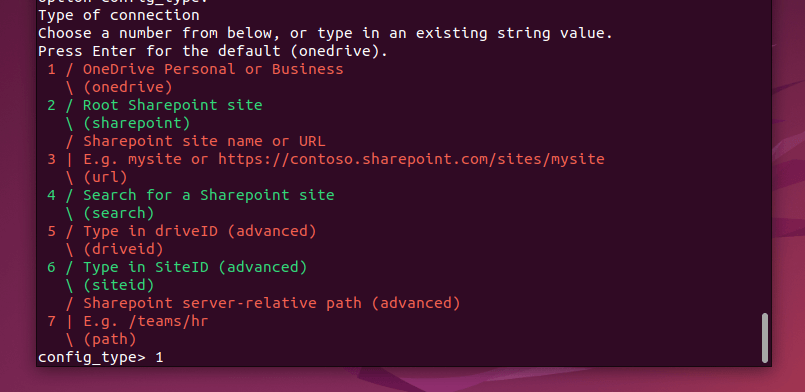 Escolha sua ID do OneDrive entre as opções fornecidas, normalmente pressionando 1 e pressionando a tecla Enter.
Escolha sua ID do OneDrive entre as opções fornecidas, normalmente pressionando 1 e pressionando a tecla Enter. 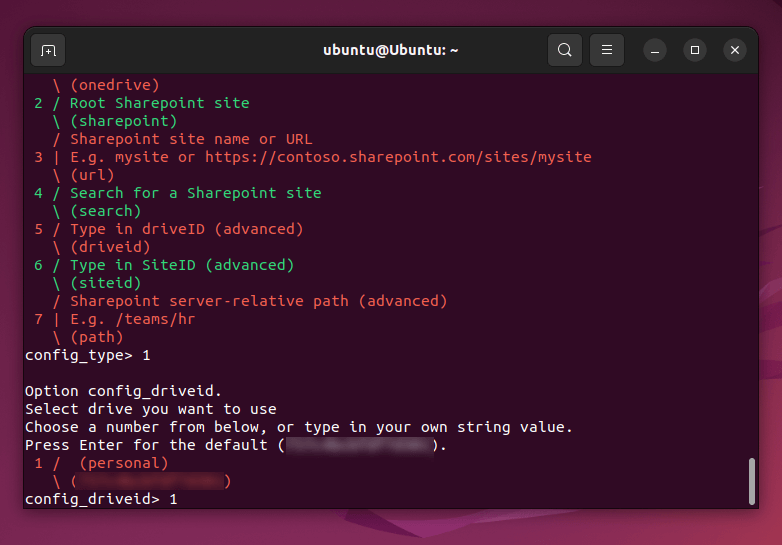 Pressione y novamente para confirmar.
Pressione y novamente para confirmar. 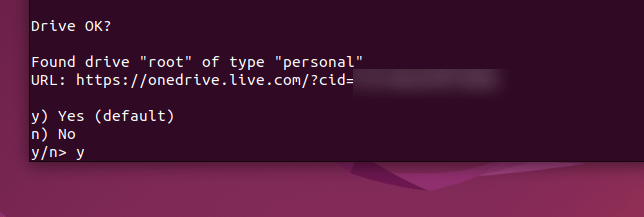 Neste ponto, a configuração deve estar completa. Pressione Y para confirmar novamente e torná-la sua configuração padrão.
Neste ponto, a configuração deve estar completa. Pressione Y para confirmar novamente e torná-la sua configuração padrão. 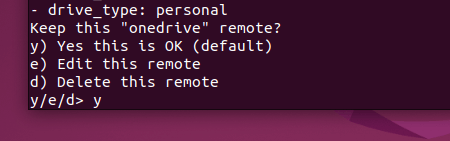 Pressione q para sair da ferramenta de configuração. Você pode usar o comando rclone para interagir com seus arquivos do OneDrive. Por exemplo, para listar o conteúdo de sua conta OneDrive, execute o comando rclone ls onedrive: em seu terminal.
Pressione q para sair da ferramenta de configuração. Você pode usar o comando rclone para interagir com seus arquivos do OneDrive. Por exemplo, para listar o conteúdo de sua conta OneDrive, execute o comando rclone ls onedrive: em seu terminal. 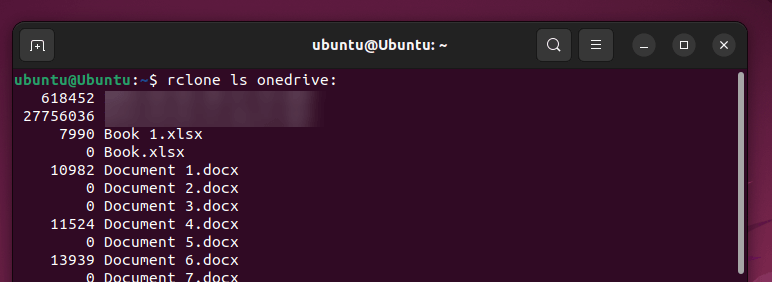 Para baixar um arquivo de sua conta OneDrive, execute o comando rclone copy onedrive:/path/to/file/path/to/local/directory no terminal. Substitua os caminhos/path/to pelo local do arquivo e o local onde você gostaria de salvar o arquivo em seu PC local. Para carregar um arquivo para sua conta do OneDrive, execute o comando rclone copy/path/to/local/file onedrive:/path/to/remote/directory. Substitua os caminhos/path/to pelo local do arquivo e o local no armazenamento do OneDrive para o qual você deseja carregar o arquivo.
Para baixar um arquivo de sua conta OneDrive, execute o comando rclone copy onedrive:/path/to/file/path/to/local/directory no terminal. Substitua os caminhos/path/to pelo local do arquivo e o local onde você gostaria de salvar o arquivo em seu PC local. Para carregar um arquivo para sua conta do OneDrive, execute o comando rclone copy/path/to/local/file onedrive:/path/to/remote/directory. Substitua os caminhos/path/to pelo local do arquivo e o local no armazenamento do OneDrive para o qual você deseja carregar o arquivo. 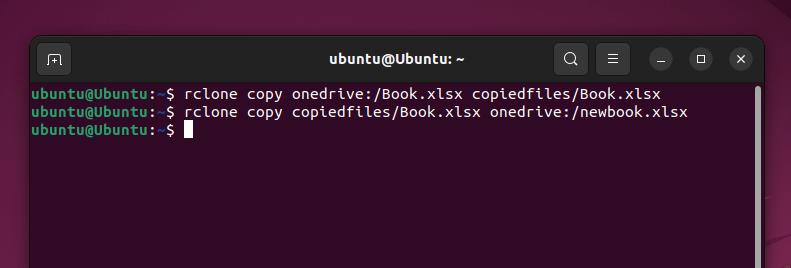 Você também pode usar o comando rclone sync para sincronizar todos os arquivos entre sua conta do OneDrive e seu sistema de arquivos Linux local. Por exemplo, para sincronizar todos os arquivos em sua conta OneDrive para um diretório local chamado ~/onedrive, execute o comando rclone sync onedrive: ~/onedrive. Para sincronizar um diretório específico em sua conta do OneDrive com um diretório local, execute o comando rclone sync onedrive:/path/to/remote/directory/path/to/local/directory e substitua os caminhos/path/to pelos caminhos remoto e diretórios locais.
Você também pode usar o comando rclone sync para sincronizar todos os arquivos entre sua conta do OneDrive e seu sistema de arquivos Linux local. Por exemplo, para sincronizar todos os arquivos em sua conta OneDrive para um diretório local chamado ~/onedrive, execute o comando rclone sync onedrive: ~/onedrive. Para sincronizar um diretório específico em sua conta do OneDrive com um diretório local, execute o comando rclone sync onedrive:/path/to/remote/directory/path/to/local/directory e substitua os caminhos/path/to pelos caminhos remoto e diretórios locais. 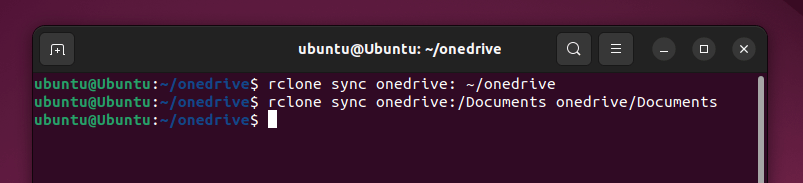
Como acessar o OneDrive no Linux usando seu navegador da Web
Não deseja instalar nenhum software adicional? Você pode acessar rapidamente seus arquivos do OneDrive de um PC Linux usando seu navegador da web.
Para fazer isso, visite o site do OneDrive e entre com sua conta da Microsoft. Depois de entrar, você verá seu armazenamento OneDrive com pastas e arquivos. Você poderá baixar arquivos, carregar novos, remover arquivos ou pastas inteiras ou criar novos arquivos do Office diretamente e adicioná-los ao armazenamento do OneDrive.
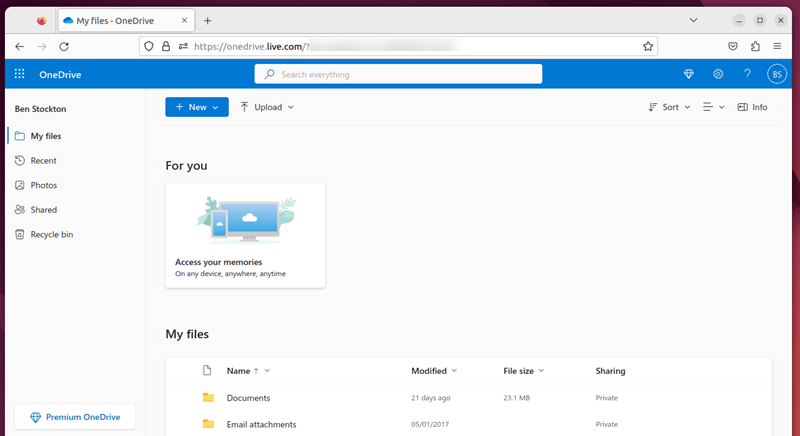
Você também pode compartilhar seus arquivos com outras pessoas selecionando o arquivo e pressionando o botão Compartilhar.
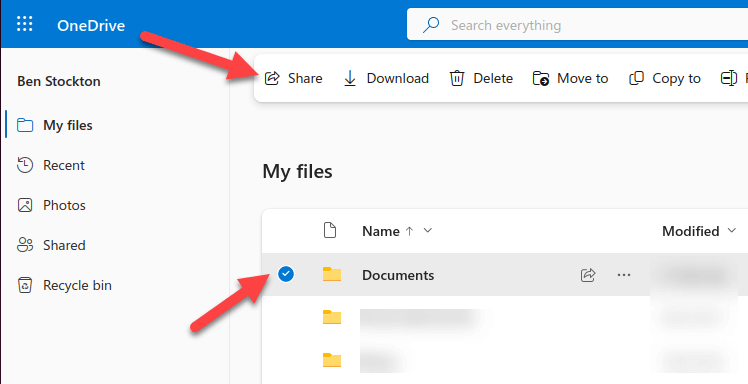
Lembre-se de que as alterações feitas em arquivos e documentos no site do OneDrive serão sincronizadas com quaisquer outros dispositivos conectados à sua conta da Microsoft.
Gerenciando seus arquivos do Linux
O uso do OneDrive no Linux pode ser obtido usando uma das ferramentas acima (ou usando o site do OneDrive). Embora a Microsoft não ofereça um aplicativo OneDrive nativo para Linux, essas alternativas fornecem uma experiência semelhante.
Preocupado com seus arquivos? Lembre-se de manter seus backups de arquivos automatizados, garantindo que seus dados permaneçam seguros e atualizados. Esteja atento aos possíveis problemas de sincronização do OneDrive que possam surgir e sempre verifique suas configurações se tiver problemas.